Как сделать кошелек MetaMask
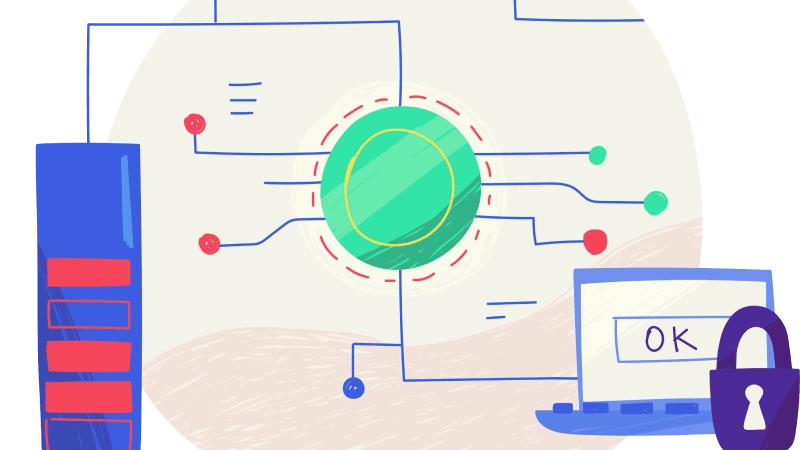
MetaMask — это криптовалютный кошелек и шлюз для приложений блокчейна.
Оно доступно в виде расширения для браузера Chrome, в App Store и Google Play Store.
Кошелек включает в себя хранилище ключей, безопасный вход в систему, кошелек для токенов и обмен токенов.
Кроме того, он позволяет вам подключаться к блокчейн-приложениям надежно.
С MetaMask вы можете взаимодействовать с такими приложениями, как Axie Infinity и Uniswap.
Если вы хотите купить Axies, вам нужен кошелек MetaMask для хранения вашего Ethereum.
С другой стороны, если вы ищете обмен Эфириума для токена необходимо подключить свой кошелек MetaMask к Uniswap.
Когда вы взаимодействуете в децентрализованной сети, MetaMask предоставляет вам полный контроль.
В этом руководстве вы узнаете, как создать кошелек MetaMask, чтобы вы могли взаимодействовать с приложениями блокчейна.
Как сделать кошелек MetaMask
Чтобы создать кошелек MetaMask, вам нужно добавить расширение MetaMask в Chrome.
Затем вы сможете создать кошелек, следуя инструкциям на экране.
Процесс создания кошелька состоит из 3 шагов.
Это включает в себя создание пароля, сохранение вашей резервной фразы и подтверждение вашей резервной фразы.
Хранение вашей резервной фразы является самым важным шагом.
Это потому, что он нужен вам для импорта вашего кошелька MetaMask.
Важно, чтобы вы сохранили свою резервную фразу в безопасном месте.
Любой, у кого есть ваша резервная фраза, сможет украсть ваш Ethereum.
После того, как вы сохранили свою резервную фразу, вам необходимо подтвердить ее, чтобы создать свой кошелек.
Вот как сделать кошелек MetaMask:
- Добавить метамаску в Chrome
- Нажмите на расширение MetaMask
- Нажмите «Начать»
- Выберите «Создать кошелек».
- Нажмите «Согласен»
- Создать пароль
- Сохраните резервную фразу
- Подтвердите резервную фразу
- Начните использовать МетаМаск
1. Добавьте MetaMask в Chrome
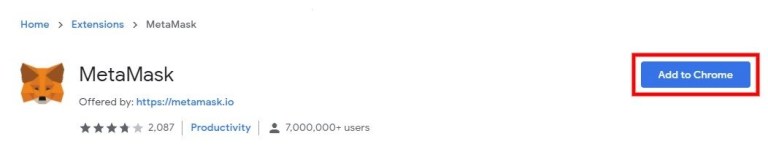
Прежде чем вы сможете создать кошелек MetaMask, вам необходимо добавить расширение MetaMask в Chrome.
Если вы используете мобильное устройство, вам необходимо загрузить приложение MetaMask в App Store или Google Play Store.
В этом руководстве вместо этого мы создадим кошелек MetaMask в Chrome.
Для начала вам необходимо установить Chrome на свой компьютер если вы еще этого не сделали.
Затем найдите «MetaMask» в Google и нажмите на первый результат поиска с надписью «MetaMask».
Затем нажмите «Загрузить» на веб-сайте MetaMask.
Кроме того, вы можете нажать на эту ссылку, чтобы перейти к расширению MetaMask: https://chrome.google.com/webstore/detail/metamask/nkbihfbeogaeaoehlefnkodbefgpgknn.
После того, как вы используете расширение, вам нужно добавить его в Chrome.
Нажмите «Добавить в Chrome». чтобы добавить расширение MetaMask в Chrome.
2. Нажмите на расширение MetaMask
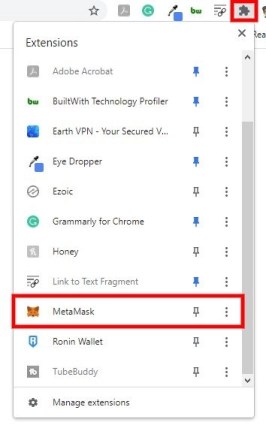
После того, как вы добавили расширение MetaMask в Chrome, вам нужно открыть его.
На верхней панели навигации Chrome вы увидите значок головоломки.
Нажмите на значок головоломки чтобы открыть расширения Chrome.
Прокрутите вниз свои расширения Chrome, пока не найдете расширение MetaMask.
Нажмите «Метамаска». чтобы открыть расширение MetaMask.
Кроме того, вы можете закрепить MetaMask на панели инструментов, щелкнув значок булавки.
3. Нажмите «Начать».
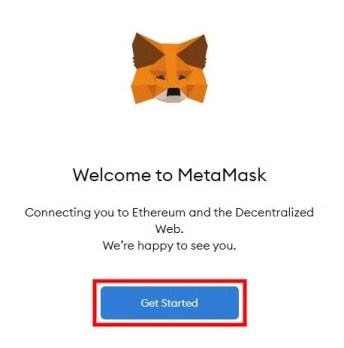
После того, как вы нажмете на расширение MetaMask, вы попадете на страницу «Добро пожаловать в MetaMask».
На странице вас встретит приветственное сообщение.
Вы также увидите кнопку с надписью «Начать».
Нажмите «Начать» чтобы приступить к созданию кошелька MetaMask.
4. Выберите «Создать кошелек».
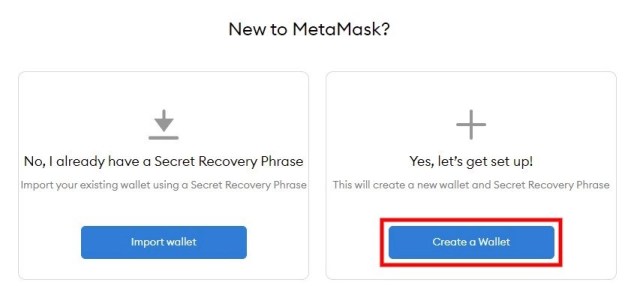
После того, как вы нажали «Начать», вы попадете на страницу «Новичок в MetaMask».
На странице вы увидите несколько вариантов.
Это включает в себя «Нет, у меня уже есть секретная фраза восстановления» и «Да, давайте настроим!».
Опция «Нет, у меня уже есть секретная фраза восстановления» позволяет вам импортировать существующий кошелек, используя резервную фразу.
С другой стороны, «Да, давайте настраивать!» Опция позволяет создать новый кошелек MetaMask.
Поскольку вы впервые используете MetaMask, нажмите «Создать кошелек» для создания нового кошелька MetaMask.
5. Нажмите «Согласен»
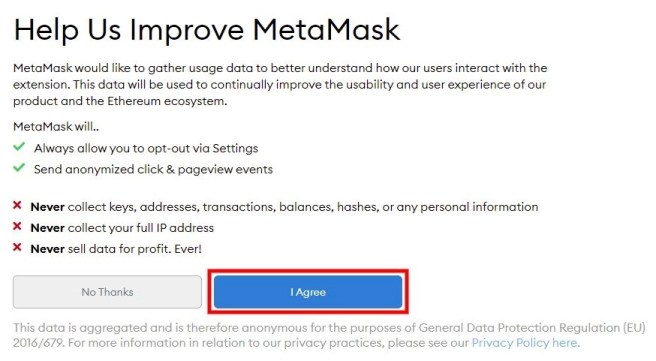
После того, как вы нажмете «Создать кошелек», вы попадете на страницу «Помогите нам улучшить MetaMask».
На этой странице MetaMask заявляет, что им необходимо собрать данные об использовании.
Это сделано для того, чтобы лучше понять, как их пользователи взаимодействуют с расширением.
Чтобы создать кошелек MetaMask, вам необходимо согласиться с условиями.
Основное условие, с которым вы должны согласиться, — это отправка анонимных событий кликов и просмотров страниц.
MetaMask никогда не будет собирать ваш IP-адрес или продавать ваши данные.
Нажмите «Я согласен» согласиться на их условия.
6. Придумайте пароль
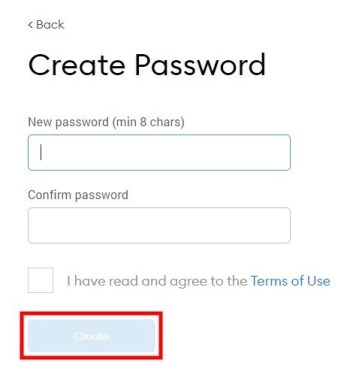
После того, как вы нажмете «Я согласен», вы попадете на страницу «Создать пароль».
На странице вам нужно создать пароль для вашего кошелька MetaMask.
Во-первых, придумайте пароль и введите его в поле «Новый пароль».
Имейте в виду, что ваш пароль должен содержать не менее 8 символов.
Далее повторно введите свой пароль в поле «Подтвердить пароль».
Затем вам необходимо прочитать и согласиться с Условиями использования.
Наконец, нажмите «Создать», чтобы создать пароль.
7. Сохраните резервную фразу
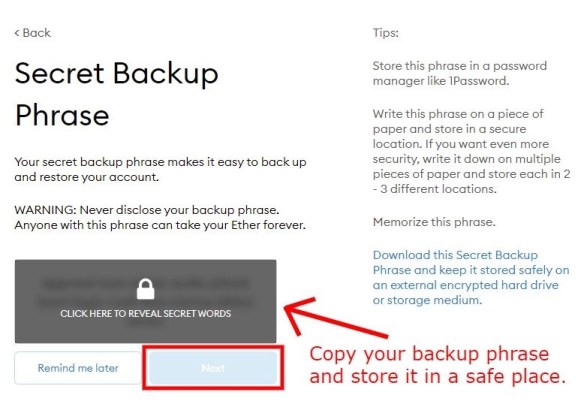
После того, как вы создали пароль, вы попадете на страницу «Секретная резервная фраза».
На этом этапе вам будет предоставлена секретная резервная фраза.
Ваша секретная резервная фраза позволяет импортировать кошелек MetaMask.
Во-первых, нажмите на значок замка раскрыть секретные слова.
Затем скопируйте резервную фразу и сохраните ее в надежном месте.
Есть несколько способов сохраните резервную фразу.
Это включает в себя сохранение его в менеджере паролей или запись на листе бумаги.
Не раскрывайте свою резервную фразу, так как другие смогут украсть ваш Ethereum.
Сохранив резервную фразу в надежном месте, нажмите «Далее», чтобы перейти к следующему шагу.
8. Подтвердите резервную фразу
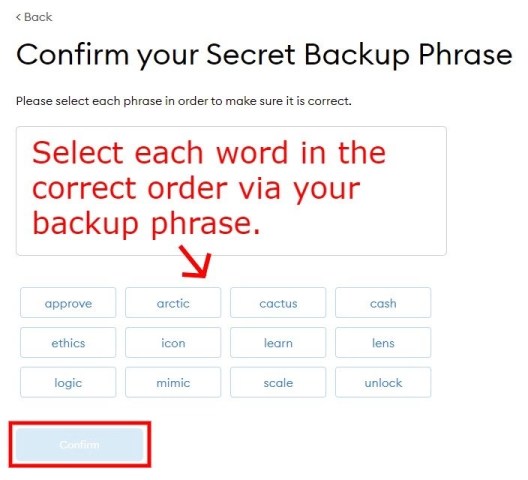
После того, как вы нажмете «Далее», вы попадете на страницу «Подтвердите свою секретную резервную фразу».
Теперь, когда вы сохранили свою резервную фразу в надежном месте, вам нужно ее подтвердить.
На странице вы увидите слова из фразы восстановления в беспорядке.
Чтобы подтвердить резервную фразу, вам необходимо выберите каждое слово в правильном порядке.
Например, если первые 3 слова резервной фразы — «яблоко», «банан», «груша».
Нажмите на «яблоко», «банан» и «груша» соответственно.
После того, как вы выбрали каждое слово в правильном порядке, нажмите «Подтвердить», чтобы подтвердить резервную фразу.
9. Начните использовать MetaMask
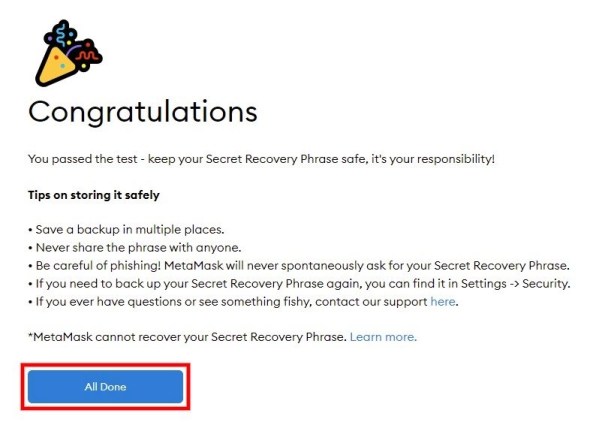
После того, как вы подтвердите фразу восстановления, вы попадете на страницу поздравлений.
Это означает, что вы успешно создали кошелек MetaMask!
Нажмите «Все готово» для завершения процесса создания кошелька.
Теперь вы сможете отправить Ethereum на свой кошелек MetaMask.
Для этого вам нужно скопировать адрес Ethereum из кошелька MetaMask.
Если ваш Ethereum хранится на бирже криптовалют, такой как Binance, вам нужно перейти на страницу вывода на ней.
Затем вставьте свой адрес Ethereum в поле адреса, введите сумму Ethereum, которую вы хотите отправить, и отправьте ее.
Заключение
Теперь, когда вы создали кошелек MetaMask, вам нужно убедиться, что ваша резервная фраза в безопасности.
Для начала следует никогда не делитесь резервной фразой с кем.
Если кто-то узнает вашу резервную фразу, он сможет получить доступ к вашему кошельку и украсть ваш Ethereum.
Во-вторых, вы должны хранить свою резервную фразу в нескольких местах.
Это убережет вас от потери.
Если вы потеряете свою резервную фразу, MetaMask не сможет восстановить ее для вас.
дальнейшее чтение
Лучший реферальный код Binance в 2021 году
Как создать кошелек Ронина
Как обменять ETH на BNB

